Gmail è uno dei provider di servizi di posta elettronica che dispone di una generosa quantità di spazio di archiviazione. Sebbene questo sia certamente un vantaggio, è anche uno dei maggiori svantaggi che molti utenti devono affrontare. Poiché gli utenti possono archiviare gigabyte di dati gratuiti, email di pulizia diventa una priorità minore, il che lascia agli utenti migliaia di email da esaminare quando finalmente esauriscono quasi tutto lo spazio di archiviazione gratuito.
Anche se vedere migliaia di e-mail non lette e non necessarie può intimidire, cancellare tutto per ricominciare da capo è sorprendentemente facile e veloce. In questa guida, ti mostreremo come eliminare tutte le email su Gmail, come puoi impostare la tua email per eliminare automaticamente le vecchie email e l'importanza di pulire regolarmente la tua casella di posta.

Perché dovresti pulire regolarmente la tua casella di posta?
Se hai ancora abbastanza spazio nella tua casella di posta, potresti chiederti perché dovresti pulirlo? La pulizia della tua email ha numerosi vantaggi. Ecco i motivi principali:
La maggior parte delle email perde valore
Lo scopo principale di un'email è inviare e ricevere informazioni. Quindi, se hai ricevuto un'e-mail di cinque anni fa, è probabile che i dati di quell'email non contengano più alcun valore.
Ad esempio, se tre anni fa hai ricevuto un thread di posta elettronica dal tuo ex datore di lavoro, pensi che le informazioni di quel thread siano preziose? Probabilmente no. Ecco perché è meglio solo mantenere le email con valore e cercare di rimuovere quelle ridondanti.
Velocità di ricerca umana e computer
Anche se organizzi le tue email per cartelle su progetti diversi, è ancora più facile scansionare visivamente 50 e-mail invece di 500 e-mail. E anche se usi sempre L'opzione di filtro di Gmail per ridurre i risultati, non batterà la comodità di un elenco più pulito e più breve.
Non solo ti sarà difficile filtrare centinaia o migliaia di email, ma Gmail impiegherà anche più tempo per filtrare un set di dati se contiene molti record. In poche parole, avere meno email consentirà a te e a Gmail di eseguire una ricerca migliore.
Prestazioni del sistema locale
Oltre alla velocità di ricerca, avere molte email può anche influenzare il tuo sistema operativo, specialmente utilizzando un programma di posta elettronica locale. Ad esempio, più email hai, più tempo impiegherà il tuo programma di posta elettronica per avviarsi e sincronizzarsi con il server.
Di conseguenza, i backup richiederanno più tempo. Quindi, anche se lo spazio su disco rigido è abbastanza abbordabile, mantenere la casella di posta al minimo sarà sempre una soluzione migliore.
Come eliminare tutte le email su Gmail
Se vuoi eliminare tutte le email che hai nella posta in arrivo di Gmail, tutto ciò di cui hai bisogno è un computer, il tuo Account Gmail e un po' di tempo. Quindi, segui i passaggi seguenti per cancellare completamente la tua casella di posta:
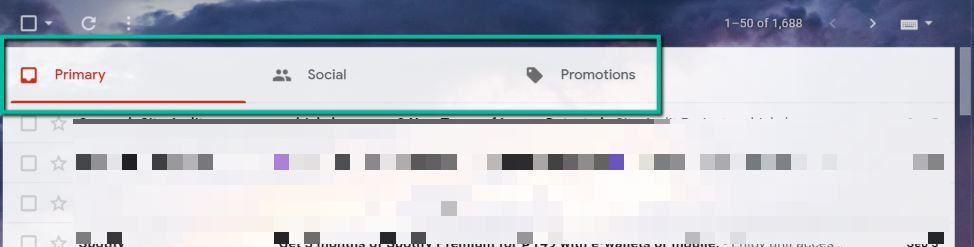
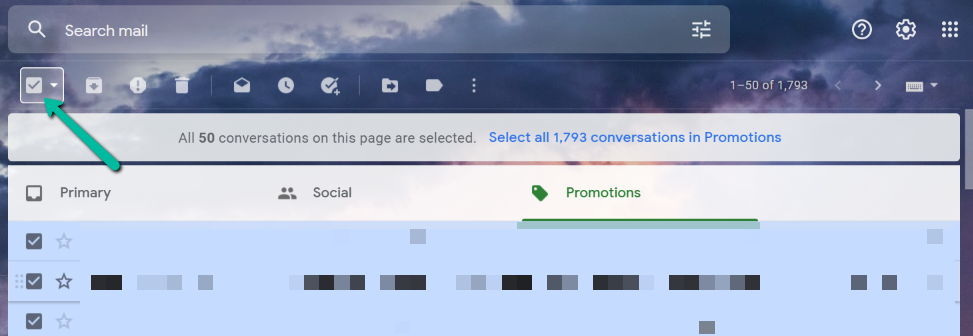
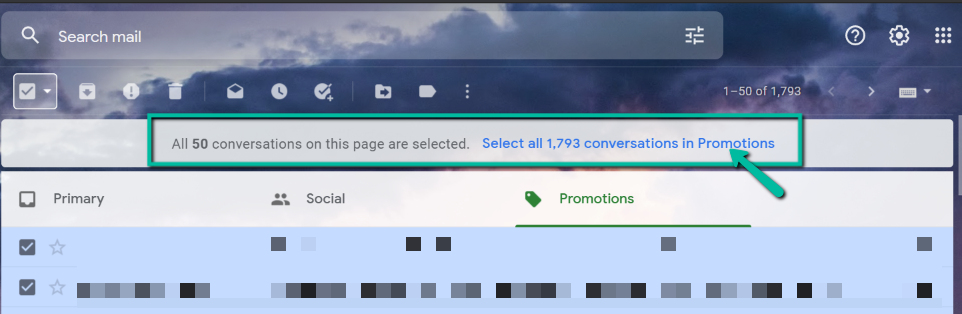
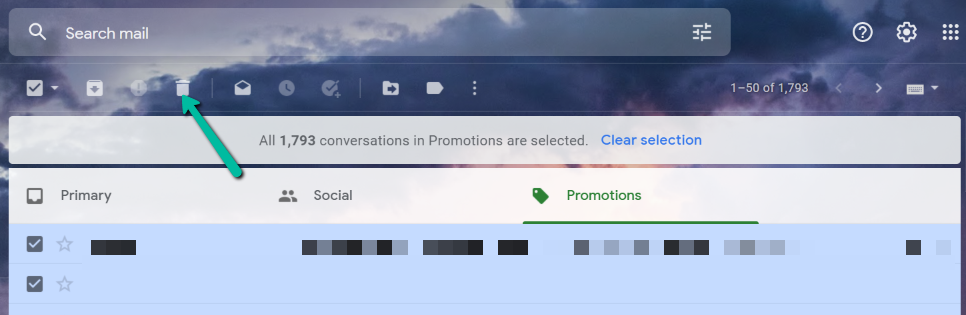
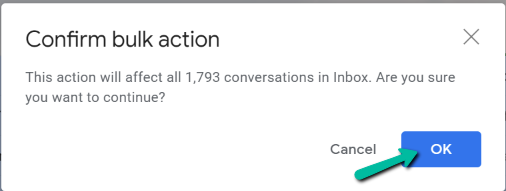
Nota:sebbene tu abbia eliminato tutte le tue email nella categoria Promozione, ciò non significa che siano state rimosse dal tuo account Gmail. Con Gmail, una volta eliminata un'email, questa viene archiviata nella cartella del cestino per circa 30 giorni. Solo dopo questo periodo Google li eliminerà definitivamente. Se vuoi accelerare questo processo ed eliminare definitivamente tutte le tue e-mail, segui i passaggi successivi di seguito.
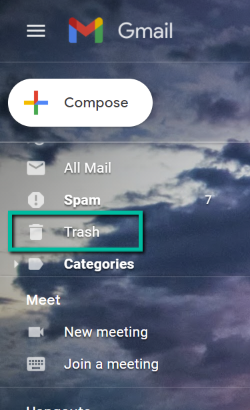

Come eliminare automaticamente le email su Gmail
Se vuoi rendere le cose più convenienti, puoi impostare un filtro che consentirà eliminare automaticamente le vecchie email dalla tua casella di posta.
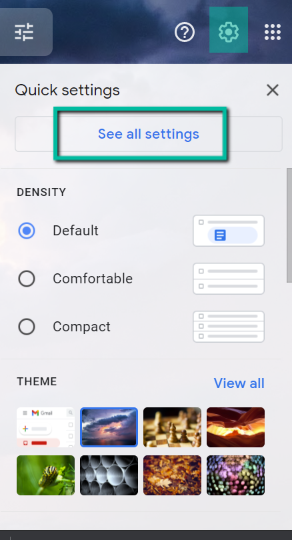
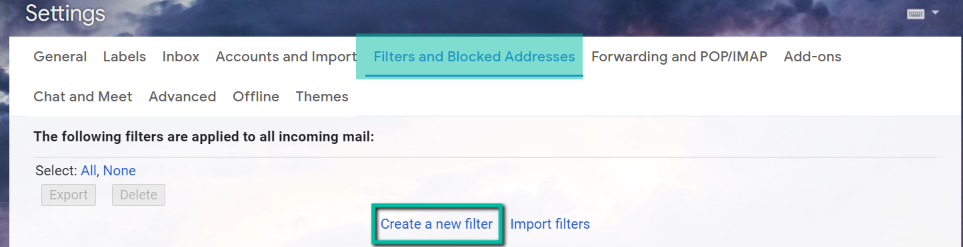
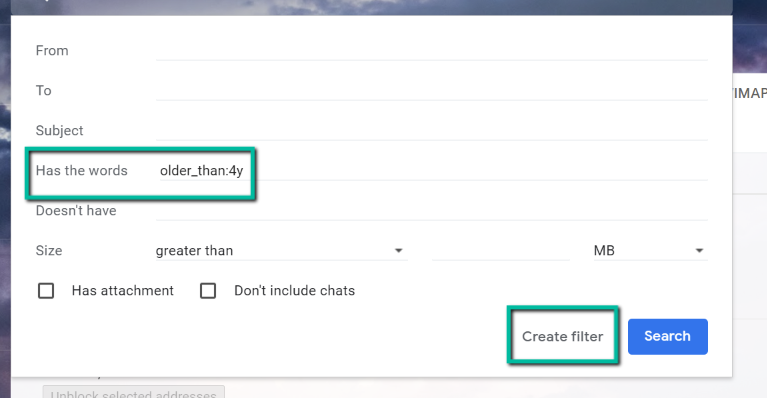
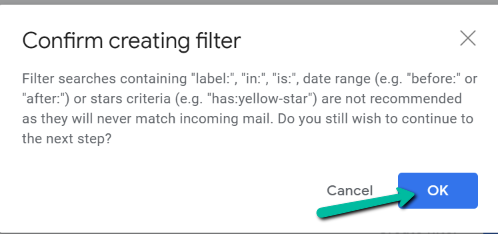
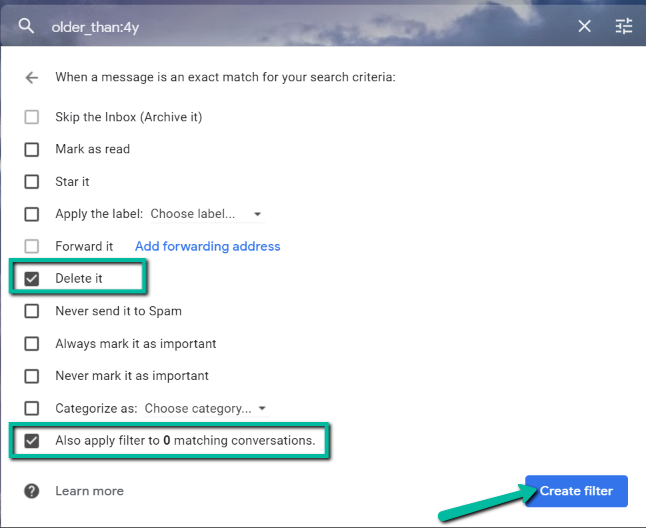
Questo eliminerà automaticamente tutte le tue email più vecchie della data specificata. Se desideri eliminare questo filtro in futuro, segui i passaggi seguenti:
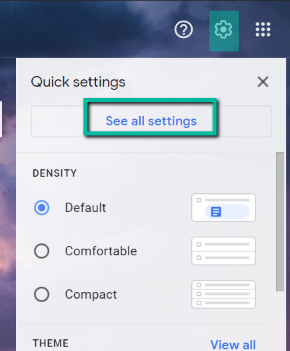
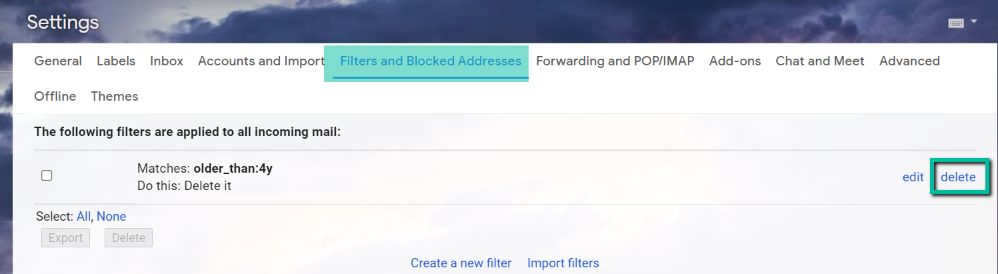
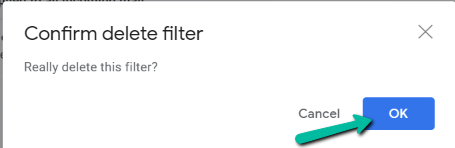
Mantieni una casella di posta pulita
Sapere come eliminare tutte le email su Gmail ti consentirà di avere una casella di posta ordinata e assicurati di ricevere tutte le email essenziali. A parte questo, ora puoi configurare la tua casella di posta per eliminare automaticamente le vecchie email, così non dovrai ricordarti di farlo manualmente.